Configuration et autorisation de l'API Server
Configuration de l'API
Condition préalable
La version 2021.4 ou supérieure d'Alteryx Server doit être installée.
Important
À partir de la version 22.1, nous avons supprimé nos points de terminaison d'API OAuth1 publics hérités car ils nécessitent un hachage SHA1 non conforme à la norme FIPS. Cette suppression inclut les points de terminaison WCF (Windows communication Framework) hérités, Swagger pour ces points de terminaison hérités et le middleware OAuth1. Pour remplacer les points de terminaison OAuth1, vous pouvez utiliser les versions OAuth2 des API héritées publiées dans la version 21.4, qui sont conformes à la norme FIPS. Vous obtiendrez la même fonctionnalité avec les API OAuth2 que celle disponible avec les API OAuth1.
La souscription et les points de terminaison V1 et V2 continueront d'être pris en charge sous OAuth2.
Pour en savoir plus sur la conversion et son impact, consultez la page d'aide Instructions de migration d'OAuth1 vers Oauth2 ou les instructions de conversion .
L'URL de l'adresse de l'API est déterminée par les paramètres système Alteryx que vous avez définis.
Note
L'adresse de l'API Web ne peut être configurée que pour V1, V2 et V3 utilisant OAuth2. Pour la documentation de l'API V1 et V2 utilisant OAuth 1, l'adresse est
http://{ServerHostname}/gallery/api-docs/
.
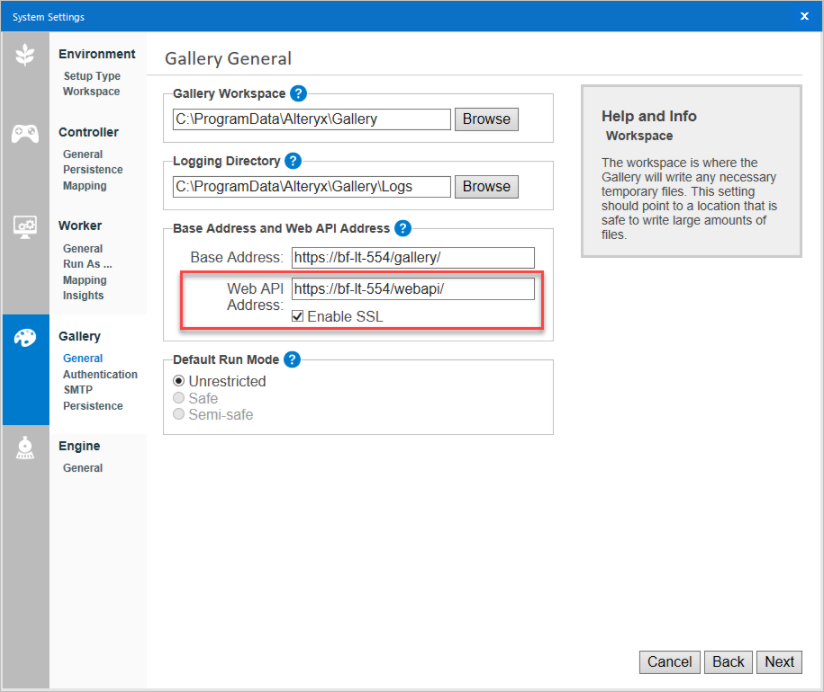
Authentification et autorisation de l'API
Administrateurs : comment permettre aux utilisateurs d'utiliser l'API
En tant qu'administrateur Server, vous pouvez permettre aux utilisateurs d'utiliser l'API. Si l'API n'est pas activée dans l'interface d'administration Server, les utilisateurs ne peuvent pas obtenir la clé et le secret de leur profil.
Dans l' interface d'administration Server , accédez à Utilisateurs et choisissez la personne à qui vous souhaitez permettre d'utiliser l'API (par exemple, vous-même). Dans Actions , choisissez Oui pour Accès à l'API .
Utilisateurs : comment s'authentifier auprès de l'API
Pour vous authentifier auprès de la nouvelle API Server :
Récupérez la clé et le secret de l'API dans votre profil utilisateur. Dans l'interface utilisateur Server , sélectionnez Mon profil . Dans la section Clés , copiez la Clé d'accès à l'API et le Secret d'accès à l'API .
Collez la clé et le secret de l'API dans la fenêtre d'authentification de Swagger. Sélectionnez ensuite une opération d'API. Une fois la fenêtre de l'opération développée, sélectionnez le point d'exclamation rouge à droite pour vous authentifier à l'aide de votre compte.
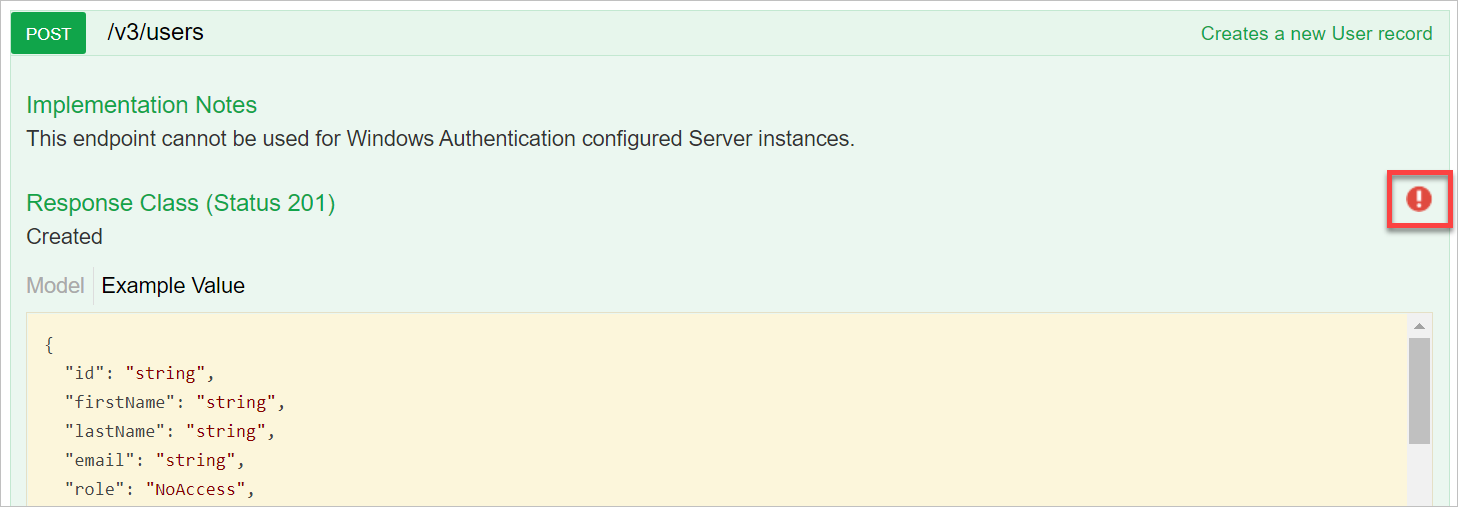
Dans la fenêtre qui s'affiche, vous devez spécifier les valeurs suivantes :
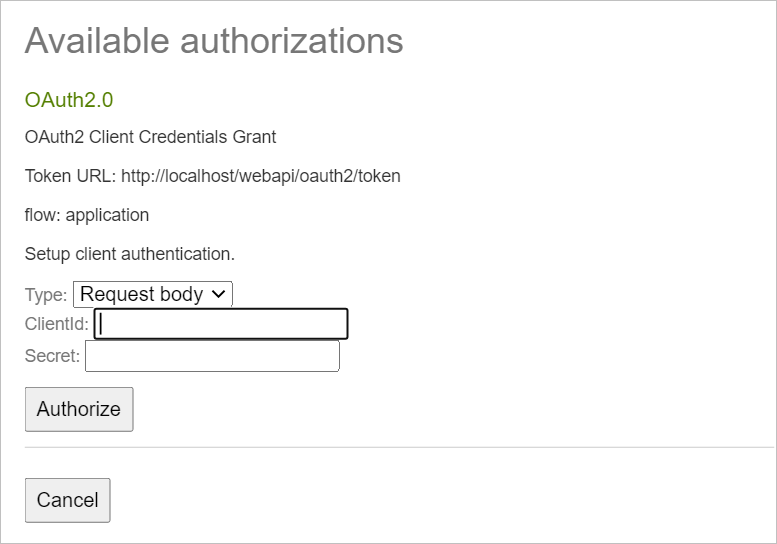
URL du jeton : si vous prévoyez d'utiliser Postman , il s'agit de votre jeton d'URL d'accès pour l'authentification.
Type : corps de la demande
ID client : votre clé d'accès à l'API
Secret : votre secret d'accès à l'API
Sélectionnez Autoriser .
Si vous avez obtenu l'autorisation, l'écran s'actualise et le point d'exclamation rouge devient bleu.
Note
Nous vous recommandons de ne pas tester des opérations complexes à l'aide de Swagger. Si vous écrivez des opérations et actualisez la page à l'aide de Swagger lors du test de l'API, ou si votre authentification expire avant l'exécution de l'API, tout votre travail sera perdu.
Si l'état 401 s'affiche lorsque vous essayez d'exécuter des appels d'API Swagger, il est possible que votre session ait expiré même si l'interface de Swagger indique que vous êtes toujours actif. Vous devez vous authentifier à nouveau en cliquant sur la même icône (que cette dernière soit rouge ou bleue).
Pour plus d'informations sur l'accès à l'API Server V3, consultez la page d'aide Accès à l'API Server V3 .
Pour plus d'informations sur la façon d'autoriser vos demandes dans Postman, consultez la page d'aide Comment utiliser Postman .